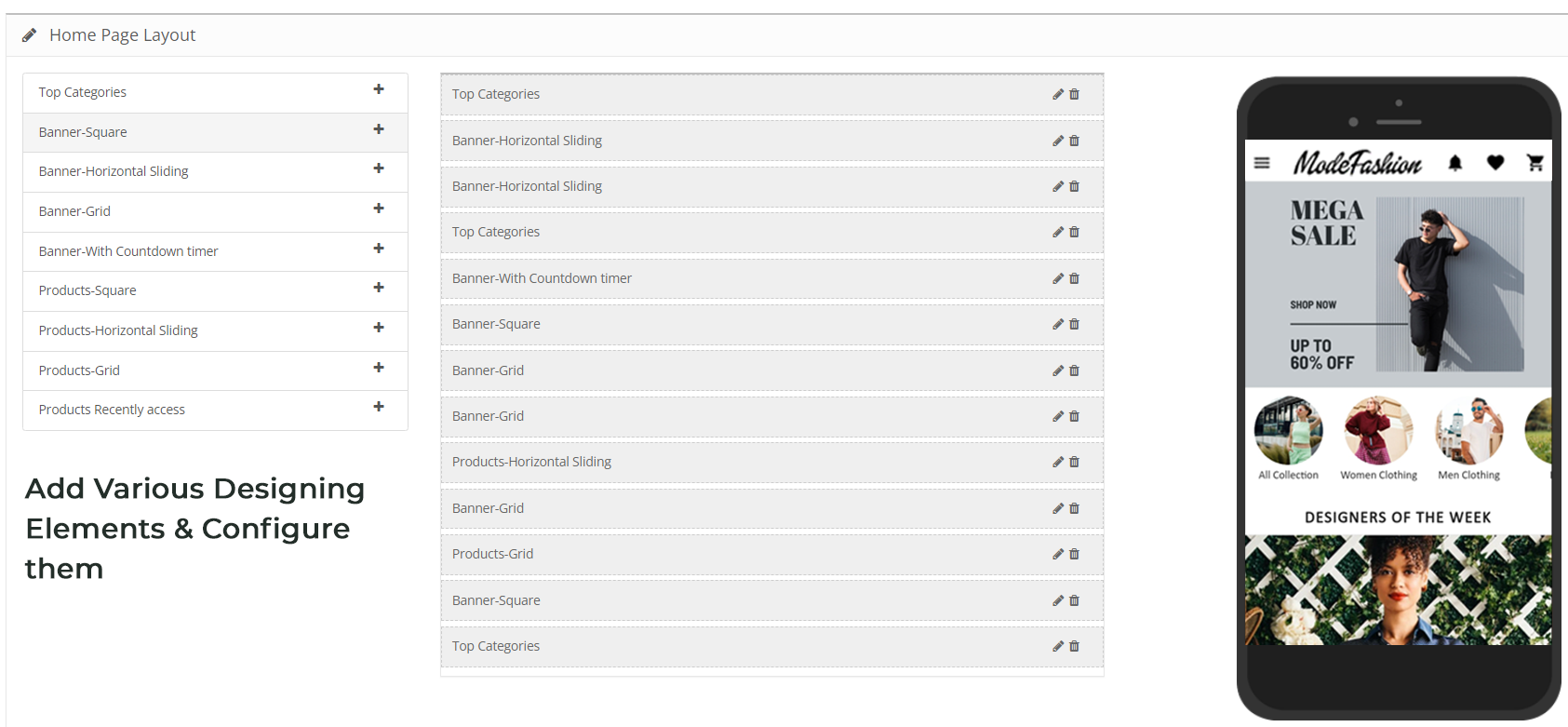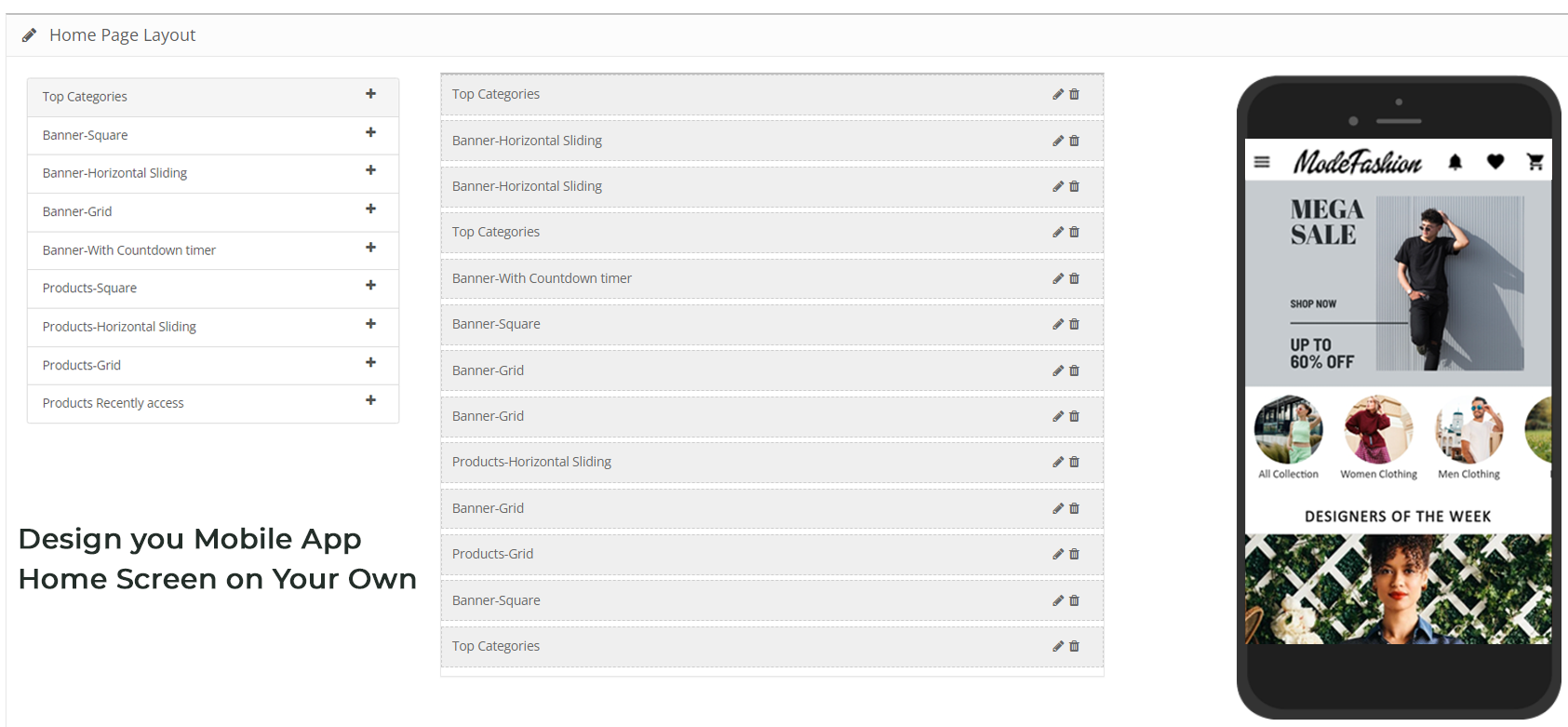Développez l’application mobile FlutterOpenCart pour votre boutique de commerce électronique avec le générateur d’applications mobiles OpenCart de KnowBand et commencez à observer une croissance soudaine des conversions et des ventes de votre boutique.
1.0 Présentation
Si vous êtes propriétaire d’un site Web OpenCart et vendez actuellement des produits sur votre site Web, essayez la solution d’applications mobiles automatisées de KnowBand et promenez votre entreprise dans le monde mobile. L’OpenCart Mobile App Builder est le framework préconfiguré conçu pour développer des applications FlutterAndroid et iOS pour votre site Web en ligne. Cette solution d’application mobile prête à l’emploi est la solution la plus avancée et la plus intelligente pour posséder une paire de boutiques Android et iOS entièrement fonctionnelles sans aucune compétence en codage ou technique. KnowBand s’est imposé dans le secteur du commerce électronique en tant que principal fournisseur d’applications mobiles pour presque toutes les principales plateformes de commerce électronique. Son OpenCart Mobile App Builder est le moyen le plus simple de créer des applications mobiles OpenCart riches en fonctionnalités en seulement 3 étapes simples : 1. Achetez le OpenCart Mobile App Builder extension. 2. Partagez les spécifications et exigences liées à l’application. 3. Obtenez vos propres applications FlutterOpenCart en 2-3 jours. Chez KnowBand, nous sommes un groupe exceptionnellement qualifié et compétent de programmeurs, de concepteurs et d’autres professionnels impliqués. Nous pouvons fournir une application mobile OpenCart qui correspond étroitement à vos attentes personnelles et aux exigences de votre entreprise. Si vous n’êtes pas sûr de l’utilité de cette application mobile pour votre boutique OpenCart, jetons un coup d’œil sur cet incroyable générateur d’applications mobiles OpenCart.
1.1 Principales fonctionnalités d’OpenCart Mobile App Builder :
Voici quelques-unes des principales fonctionnalités que vous obtiendrez dans vos applications mobiles OpenCart : > Disposition de l’écran d’accueil personnalisable (flexibilité totale) > Image de marque du magasin > Assistance par chat WhatsApp (24h/7 et 4.2j/9) > Connexion Google et Facebook > OTP et connexion par empreinte digitale > Prise en charge des tablettes et des appareils mobiles > Prise en charge des versions Android XNUMX et ultérieures > Prise en charge des versions iOS XNUMX et ultérieures* > Mise à jour automatique de l’inventaire > Choix de couleurs et de polices multiples > Multilingue et RTL (à droite) À gauche) Assistance > Prise en charge multi-devises > Prise en charge de tous les types de produits > Méthode de paiement sur site Web prise en charge sur les applications > Méthode d’expédition sur site Web prise en charge sur les applications > Intégration de méthodes de paiement personnalisées > Notifications push illimitées > Options de partage social du produit > Plusieurs options de filtrage et de tri > Fonctionnalité de liste de souhaits > Coupon/bons de site Web pris en charge sur les applications. > Écran de paiement simplifié > Suivi des commandes en temps réel > Menu accordéon transparent > Écran clair des produits et des catégories. Regardez également la vidéo sur le Nouvelles fonctionnalités des créateurs d’applications mobiles de Knowband:
1.2 Améliorations récentes d’Opencart Mobile App Builder !
1. Position dynamique de la fenêtre contextuelle d’inscription-connexion dans la mise en page de la page d’accueil : Les administrateurs peuvent désormais personnaliser la position de la fenêtre contextuelle d’inscription et de connexion sur la page d’accueil, offrant ainsi une expérience utilisateur plus flexible.
2. Pages de révision améliorées :
- Rédiger un avis : processus simplifié permettant aux clients de laisser des commentaires.
- Lire l’avis : interface améliorée pour parcourir les avis.
- Avis sur la page produit : les avis sont désormais plus accessibles directement sur les pages produits.
3. Vidéo dans les éléments de bannière : Nous avons introduit des options vidéo dans les bannières disponibles pour la mise en page de la page d’accueil de l’application. Désormais, l’administrateur peut ajouter une vidéo YouTube ou également télécharger une vidéo de moins de 2 Mo pour les composants de bannière carrée, horizontale, grille et compte à rebours.
4. Mises à jour des notifications push : Récemment, Firebase a officiellement abandonné l’ancienne API de messagerie cloud. De ce fait, les configurations d’administration prennent désormais en charge le téléchargement des fichiers JSON de clé Firebase pour une meilleure gestion.
5. CMS et redirection de mise en page dans les bannières et les éléments de catégorie : Les bannières et les éléments de catégorie disponibles dans la mise en page de la page d’accueil prennent désormais en charge la redirection vers le CMS et les mises en page multicouches.
6. Glissement automatique de la bannière dans le curseur de bannière horizontale : Les curseurs de bannière horizontale comportent désormais un glissement automatique, améliorant ainsi l’engagement des utilisateurs. L’administrateur peut également ajouter le décalage horaire sur lequel il souhaite faire glisser automatiquement les bannières.
7. Vue liste et grille pour l’écran de liste de produits : Les utilisateurs peuvent basculer entre les vues de liste et de grille sur l’écran de liste de produits pour une navigation plus pratique. Cette nouvelle fonctionnalité améliore non seulement l’interface utilisateur, mais offre également plus de commodité aux clients lors de la navigation sur les produits.
8. Notification commune par l’administrateur : Les administrateurs peuvent désormais envoyer des notifications communes à tous les utilisateurs, garantissant ainsi que les messages importants parviennent à tout le monde. De plus, les clients peuvent vérifier toutes les notifications passées dans l’onglet de notification disponible dans l’application.
9. Élément de bannière personnalisé dans la mise en page de la page d’accueil : Désormais, l’administrateur Opencart peut télécharger des bannières de n’importe quelle taille, offrant une plus grande personnalisation de la page d’accueil.
10. Redirection dans l’élément de catégorie supérieure : Les éléments de catégorie supérieure prennent désormais en charge la redirection vers des mises en page spécifiques, améliorant ainsi la navigation des utilisateurs.
Démo de l’application mobile OpenCart 2.0
KnowBand propose une démo des applications mobiles OpenCart avant le développement réel de l’application mobile. Nous avons proposé une démo gratuite à tous les propriétaires de magasins de commerce électronique.
2.1 Consultez notre boutique de démonstration travaillant sur des applications
Jetez un œil aux fonctionnalités de nos applications avec notre démo OpenCart Mobile Apps. Nous avons intégré notre boutique de démonstration à l’application afin de vous permettre d’explorer le fonctionnement de l’application. Tout ce que vous avez à faire est de suivre ces instructions simples :
Étape 1:” Téléchargez et installez l’application mobile Nautica OpenCart sur votre appareil de test. Voici les liens vers les applications de démonstration OpenCart : > App Store d’Apple > Google Play Store
Étape 2:“Ouvrez l’application et appuyez sur le bouton “Afficher la démo” affiché sur l’écran de démarrage. Entrez quelques détails pertinents tels que le nom, l’adresse e-mail et l’URL du magasin et découvrez notre boutique de démonstration fonctionnant sur l’application de démonstration.
Remarque:“Pour accéder au panneau d’administration du générateur d’applications mobiles OpenCart de KnowBand sur notre boutique de démonstration, visitez ici.
2.2 Affichez votre boutique en travaillant sur des applications de démonstration
Vous souhaitez tester votre propre boutique sur les applications de démonstration. Eh bien, nous avons rendu cela possible en 3 étapes simples :
Étape 1:« Télécharger et installer »Générateur d’applications mobiles OpenCart GRATUIT plugin sur votre site Web OpenCart.
Étape 2 : Installez les applications de démonstration (liens dans la section précédente) sur votre appareil de test mobile. Ouvrez l’application et entrez l’URL de votre site Web dans « Afficher votre boutique ».
Étape 3:“Appuyez sur “Afficher votre boutique” et commencez à découvrir votre propre boutique sur les applications de démonstration OpenCart.
Remarque:“Cette version gratuite de Mobile App Builder est uniquement destinée à des fins de démonstration et aucun fichier APK/IPA ne sera fourni avec ce module. Afin d’obtenir vos propres fichiers APK/IPA, vous devez acheter la version payante de Générateur d’applications mobiles OpenCart.
3.0 Créez l’application mobile OpenCart en 3 étapes simples
Une fois que vous êtes satisfait du fonctionnement des applications de démonstration, il est temps de créer vos propres applications mobiles. Le processus de développement d’applications mobiles avec OpenCart Mobile App Builder ne se résume qu’à ces 3 étapes simples : Étape 1 : Achetez et installez le module sur votre site Web. Télécharger zippé OpenCart Mobile App Builder & installez-le sur votre boutique en utilisant les détails FTP de votre boutique. Étape 2 : Partagez les spécifications de votre application Partagez les détails/exigences de votre application avec nous via notre formulaire de prérequis. Étape 3 : Obtenez vos applications Android et iOS en 1 à 2 jours. Nos développeurs qualifiés et professionnels vous répondront avec vos applications en seulement 1 à 2 jours.
Remarque:“Vous pouvez publier ces fichiers APK/IPA sur les magasins d’applications respectifs. Reportez-vous aux liens suivants pour la même chose :
Comment publier une application Android sur le Google Play Store ?
Comment publier une application iOS sur l’App Store d’Apple ?
En cas de problème lors de la publication de l’application sur les magasins respectifs, nous le ferons pour vous.
4.0 Écrans du panneau d’administration
Une fois OpenCart Mobile App Builder installé sur le site Web, examinons la configuration de son panneau backend. Tout d’abord, allez dans Extensions>>Modules>>KnowBand Mobile App Creator et cliquez sur l’option de configuration. Il vous apportera les interfaces suivantes :
4.1 Paramètres généraux :
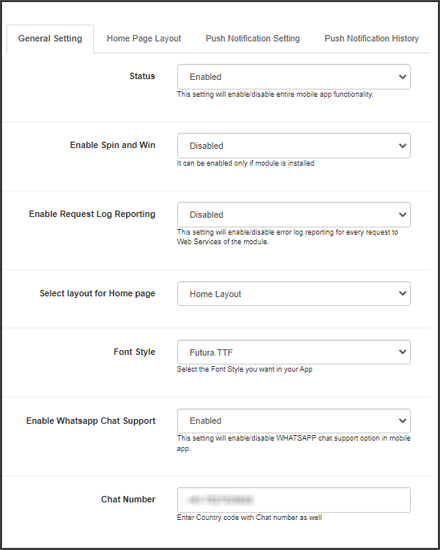
a) Statut :“Activez/désactivez le module OpenCart Mobile App Builder pour que les applications fonctionnent sur les appareils mobiles.
b) Activer le retour en stock : Cette option permet à l’administrateur d’activer/désactiver le module de retour en stock de Knowband dans les applications.
c) Style de police : Cette option propose plusieurs styles de police adaptés à l’apparence de votre application.
d) Afficher le bouton Ajouter au panier sur la grille des produits : Si vous souhaitez afficher/masquer le bouton « Ajouter au panier » sur les pages de liste de produits, vous pouvez le gérer à partir de ce bouton.
e) Numéro de téléphone obligatoire lors de l’inscription : Rendez le champ du numéro de mobile facultatif/obligatoire sur la page d’inscription de l’application à partir d’ici.
f) Redirection vers la page du panier lors de l’ajout au panier : Si vous souhaitez que les utilisateurs soient directement redirigés vers la page du panier en cliquant sur le bouton « Ajouter au panier », vous pouvez activer cette option à partir d’ici.
g) Activer la fonctionnalité de liste de notifications : Ce bouton permet à l’administrateur du magasin d’activer/désactiver la fonction de notification dans les applications Android et iOS.
h) Activer la fenêtre contextuelle d’inscription : Vous pouvez activer/désactiver la fenêtre contextuelle de connexion pour les clients non connectés dans l’application.
i) Activer le rapport du journal des demandes :“Activez le journal des erreurs sur les applications mobiles. Ce fichier journal est utilisé lorsque l’application affiche une erreur ou un comportement anormal.
j) Sélectionnez la mise en page pour la page d’accueil :” Choisissez la disposition souhaitée pour l’écran d’accueil de votre application. Vous pouvez créer plusieurs mises en page sous l’onglet Mise en page de la page d’accueil.
k) Activer l’assistance par chat WhatsApp :“Activez/désactivez l’option de chat WhatsApp sur les applications mobiles.
l) Couleur du bouton de l’application :” Choisissez la couleur des boutons pour vos applications.
m) Couleur du thème de l’application :” Choisissez la couleur du thème pour vos applications.
n) Couleur du texte du bouton de l’application :” Choisissez une couleur de texte de bouton pour vos applications.
o) Couleur d’arrière-plan de l’application :” Choisissez une couleur d’arrière-plan pour vos applications.
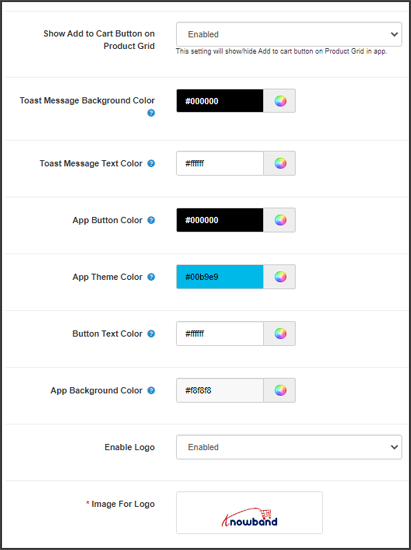
p) Activer le logo :“Activez le logo dans vos applications mobiles. Vous pouvez télécharger l’image du logo qui sera affichée sur l’en-tête des applications mobiles.
q) Connexion par empreinte digitale :“Activez/désactivez la connexion par empreinte digitale dans les applications mobiles.
r) Connexion par numéro de téléphone: Activer/désactiver la non-connexion au téléphone dans les applications mobiles.
s) Méthodes d’expédition désactivées :” Désactivez les modes d’expédition que vous ne souhaitez pas afficher dans les applications.
4.2 Modes de paiement :
OpenCart Mobile App Creator propose une option de paiement COD supplémentaire pour faciliter les paiements dans les applications. Les applications mobiles dotées de cette extension prennent déjà en charge les options de paiement via Web View dans les applications mobiles.
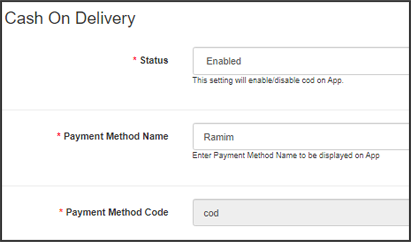
4.3 Notifications Push :
a) Compte de service Json : Afin de configurer la notification push dans l’application Android et iOS, vous devrez ajouter le fichier google_services.json dans cette section. Vous pouvez obtenir la même chose dans votre compte Firebase ou demander à l’équipe d’assistance Knowband le fichier JSON pour votre projet Firebase.
b) Notification de réussite de la commande :“Configurez une notification push de création de commande automatisée qui serait envoyée automatiquement sur les applications de l’utilisateur qui ont réussi à créer une commande.
c) Notification de mise à jour du statut de la commande :“Configurez une notification de mise à jour de l’état de la commande qui serait envoyée automatiquement aux utilisateurs chaque fois qu’il y a une mise à jour de l’état de livraison de la commande.
d) Notification de panier abandonné :“Configurez une notification automatisée de panier abandonné qui serait envoyée automatiquement aux utilisateurs ayant laissé leurs produits dans le panier.
e) Envoyer une notification :“L’administrateur du magasin peut même envoyer des notifications manuelles et mettre en évidence toute offre ou remise aux utilisateurs de l’application mobile.
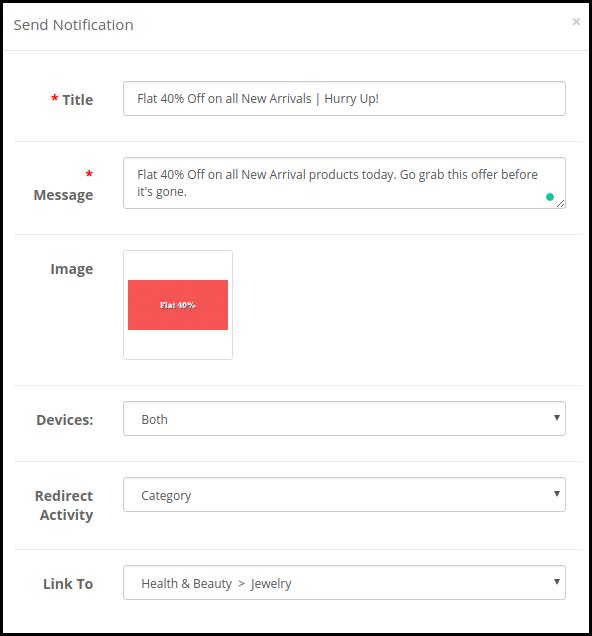
4.4 Pages d’informations :
Cet onglet d’OpenCart Mobile App Maker vous permet de gérer les pages CMS sur les applications. Vous pouvez personnaliser le nom et la page de destination de différents CMS ainsi que leur ordre de tri. De nouvelles pages peuvent également être ajoutées à partir d’ici si cela est nécessaire.
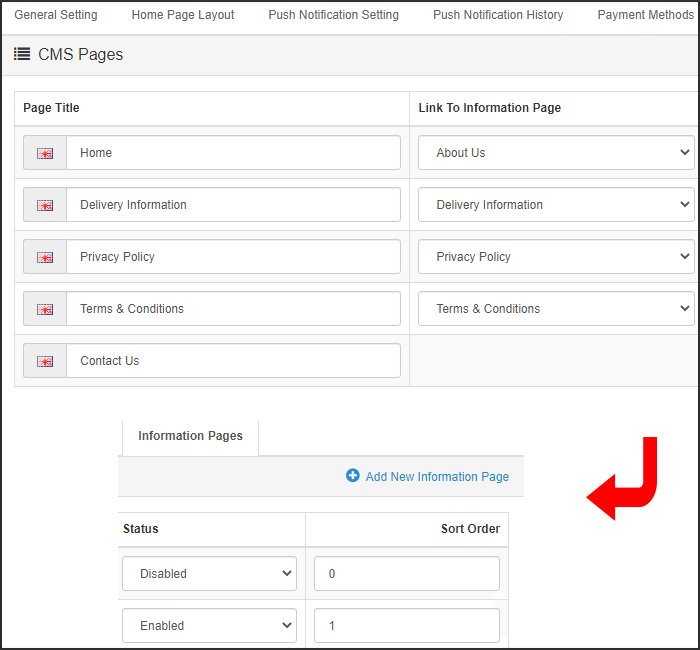 4.5 Mise en page de la page d’accueil :
4.5 Mise en page de la page d’accueil :
L’OpenCart Mobile App Builder vous permet de créer et d’enregistrer diverses mises en page intuitives et attrayantes pour l’écran d’accueil de votre application mobile.
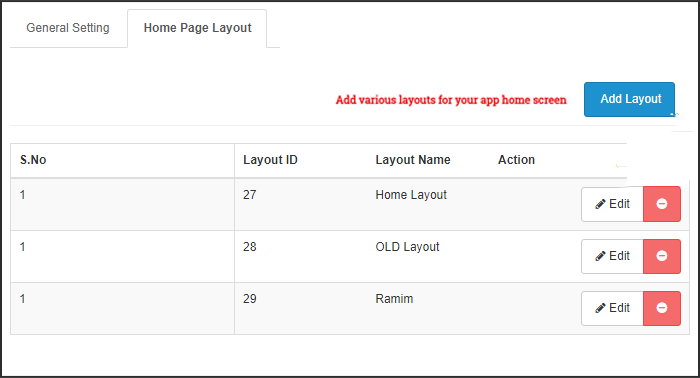 Après avoir ajouté la mise en page, cliquez sur l’option Modifier et commencez à ajouter et à configurer divers éléments pour l’écran d’accueil de votre application.
Après avoir ajouté la mise en page, cliquez sur l’option Modifier et commencez à ajouter et à configurer divers éléments pour l’écran d’accueil de votre application.
L’administrateur du magasin peut configurer les éléments de conception suivants sur l’écran d’accueil de l’application mobile :
Top catégories:
Ce sont les catégories affichées en haut de l’écran d’accueil sous forme de carrés. Vous pouvez configurer leurs images et pages de destination depuis le backend. Un maximum de 8 catégories de ce type sont ajoutées, dont 4 sont obligatoires.
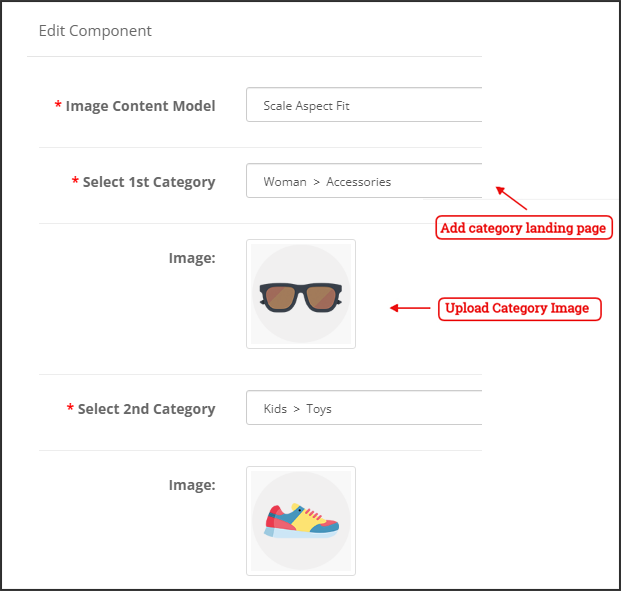
Bannière carrée :
Vous pouvez proposer une bannière de forme carrée sur l’écran d’accueil de l’application mobile OpenCart dont l’image et le lien vers la page de destination peuvent être définis à partir du backend.
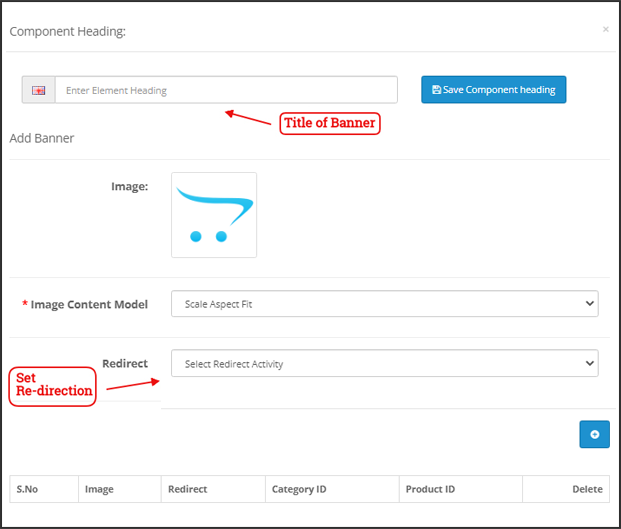
Bannière coulissante :
Ce sont les curseurs de votre écran d’accueil qui peuvent être configurés à partir du backend du module.
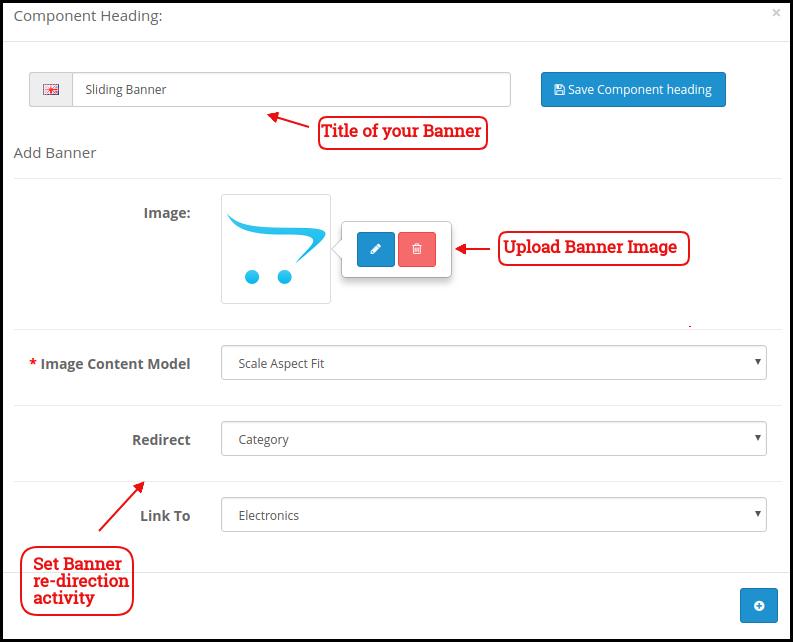
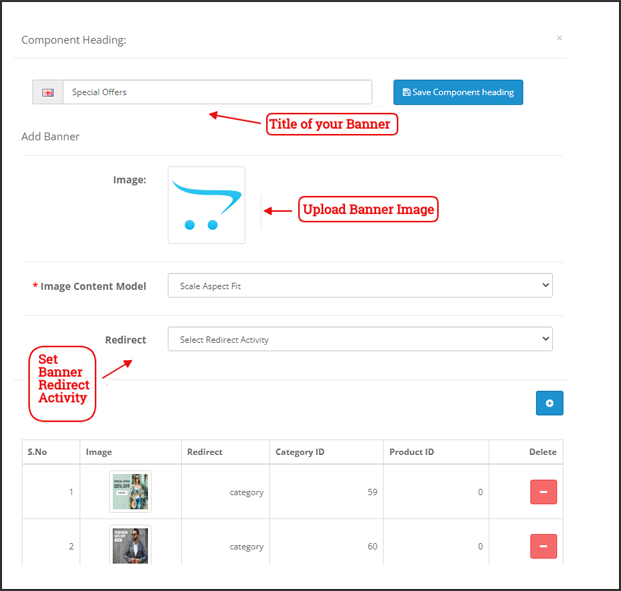
Bannière de grille :
Ce sont les bannières de l’écran d’accueil de l’application affichées sous la forme d’une liste de grille et peuvent être personnalisées en conséquence.
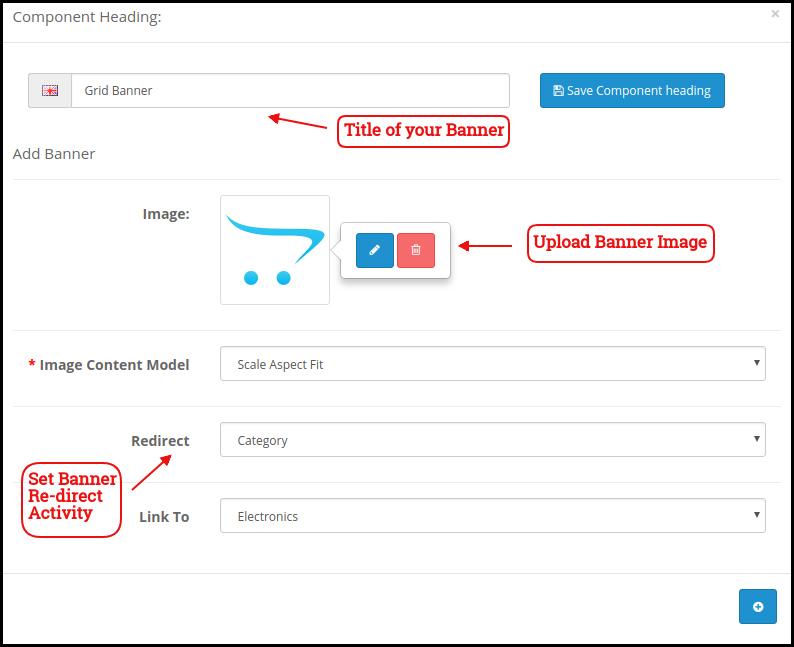
Bannière de compte à rebours
OpenCart Mobile App Maker propose une bannière de compte à rebours dans vos applications mobiles. Vous pouvez configurer l’image de la bannière, la page de destination et la minuterie depuis le backend.
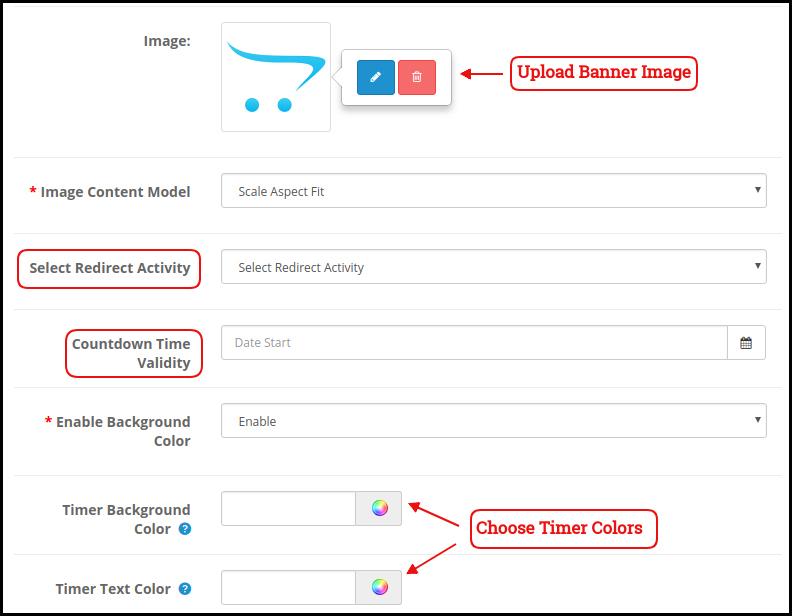
Produits carrés :
Vous pouvez même répertorier les produits dans une liste carrée sur l’écran d’accueil de l’application mobile.
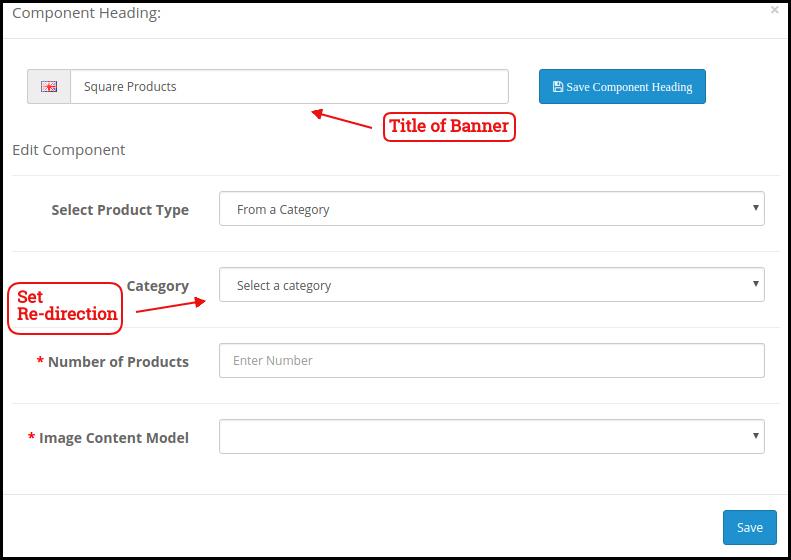
Produits coulissants
Les produits peuvent être affichés dans la vue coulissante sur l’écran d’accueil de l’application mobile et peuvent être configurés à partir du panneau principal.
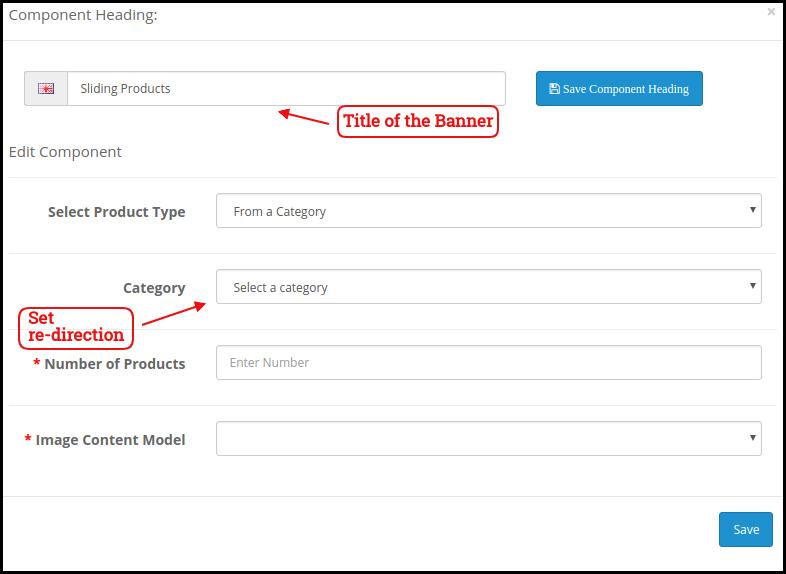
Produits de grille :
Les produits peuvent être affichés dans la vue grille sur l’écran d’accueil.
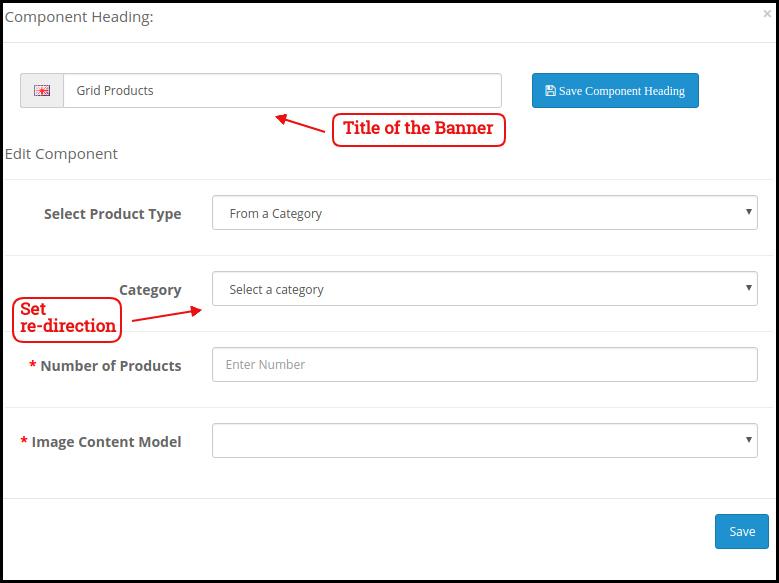
Produits récemment consultés :
OpenCart Mobile App Creator propose l’onglet Produits récents sur l’écran d’accueil de l’application mobile qui affiche les produits récents consultés par l’utilisateur. Vous pouvez simplement ajouter l’élément dans votre mise en page pour l’afficher sur l’écran d’accueil.
Pop-up de connexion/inscription :
L’administrateur Opencart peut encourager les clients à garder leur compte connecté aux applications en affichant une fenêtre contextuelle de connexion/inscription dynamique sur la page d’accueil de l’application.
Remarque : L’administrateur du magasin peut ajouter jusqu’à 20 éléments lors de la conception de la mise en page dans le panneau principal.
Écrans de l’application mobile 5.0 :
5.1 Écran d’accueil :
L’OpenCart Mobile App Builder offre un écran d’accueil dynamique dans les applications mobiles qui peut être facilement conçu à partir du panneau backend. L’administrateur du magasin bénéficie d’une flexibilité totale pour concevoir et créer l’écran d’accueil selon son choix. L’OpenCart Mobile App Builder propose les éléments de conception suivants : > Principales catégories > Bannières carrées > Bannières coulissantes > Bannières en grille > Produits carrés > Produits coulissants > Produits en grille > Bannière de compte à rebours > Produits récemment consultés – > Connexion/inscription Pop-up. Le positionnement de ces attributs peut également être modifié par simple glisser-déposer.
a) Mises en page dynamiques :« Créez vous-même des mises en page d’écran d’accueil attrayantes qui se connectent avec les utilisateurs et les obligent à effectuer l’achat.
b) Logo du site Web :“Ajoutez le logo de votre magasin dans le backend du module et affichez-le sur l’en-tête de l’application.
c) Rechercher :« L’option de recherche de l’application mobile OpenCart permet aux utilisateurs de rechercher des produits sans aucun problème. Le mot clé permet aux acheteurs d’obtenir plus facilement le bon produit en un minimum de temps.
d) Liste de souhaits :L’option Liste de souhaits de l’application mobile OpenCart vous permet de mettre en signet les produits en vue d’un achat futur.
e) Panier :“Les utilisateurs peuvent accéder au panier depuis le coin supérieur droit de l’écran d’accueil.
f)WhatsAppLes utilisateurs de votre application mobile OpenCart peuvent vous contacter directement pour toute question ou préoccupation via l’option de chat WhatsApp sur l’écran d’accueil.
5.2 Menu Accordéon (barre de navigation)
Les applications mobiles OpenCart pour Android et iOS proposent une catégorisation facile à utiliser des produits de votre magasin. Les acheteurs en ligne peuvent parcourir toutes les catégories dans la barre de navigation ainsi que toutes les pages CMS.

Les catégories du menu Accordéon sont les mêmes que celles de votre magasin et proposent les options suivantes :
Mon compte:“L’écran Mon compte de l’application mobile OpenCart contient toutes les informations utilisateur telles que les détails personnels, les adresses de livraison et les détails de la commande. Il existe même une option permettant aux utilisateurs d’enregistrer leurs empreintes digitales. Les acheteurs en ligne peuvent consulter leurs informations personnelles complètes à partir d’ici et mettre également à jour leur mot de passe.
Catégories:“Toutes les catégories de votre magasin sont également récupérées sur les applications mobiles. Offrez une catégorisation à plusieurs niveaux aux utilisateurs de votre application et permettez-leur de parcourir facilement les produits.
Pages CMS:“Toutes les pages CMS de votre site Web telles que À propos de nous, Contactez-nous, Conditions générales, etc. seront affichées ici.
5.3 Écran de catégorie :
Toutes sortes de catégorisations disponibles sur vos magasins OpenCart seront également affichées dans les applications mobiles. L’écran des catégories comporte deux vues : la vue Grille et la vue Liste. L’image, le nom et le prix du produit sont affichés pour toutes les listes de produits. Les applications mobiles avec OpenCart Mobile App Maker disposent de plusieurs options de filtrage et de tri qui simplifient la recherche de produits pour les utilisateurs.
Trier:L’option de tri dans les applications mobiles OpenCart permet aux utilisateurs d’afficher les produits dans la catégorie Bas à Haut ou Haut à Bas.
Filtre:« Filtrez les produits de la catégorie avec divers attributs tels que le prix, le coût, etc. et recherchez les produits souhaités sans aucun effort.
5.4 Écran du produit :
L’écran produit de l’application mobile OpenCart est aussi simple et facile à utiliser que possible. Chaque produit comporte plusieurs images affichées avec son nom et son prix. La disponibilité du produit est également affichée comme « En stock » ou « En rupture de stock ». L’écran du produit propose les autres options suivantes :
Options du produit:“Diverses options liées au produit telles que la taille, la couleur, etc. sont affichées sur l’écran du produit. Ces options sont les mêmes que celles disponibles sur votre site Web.
Description courte:« Les utilisateurs peuvent lire la brève description de votre produit pour se faire rapidement une idée. L’application mobile OpenCart affiche des descriptions courtes et complètes des produits.
Informations et entretien sur le produit :“Toutes les informations relatives au produit spécifique sont affichées dans cette section. Ce sont les mêmes informations que celles du site Web.
Ajouter à la liste de souhaits:“Les utilisateurs peuvent même ajouter les produits dans la liste de souhaits à partir d’ici. Les produits ajoutés à la liste de souhaits sont mis en signet pour le futur achat.
Ajouter au panier:“Le bouton Ajouter au panier vous permet d’ajouter un produit au panier qui peut être traité ultérieurement pour une création de commande réussie.
Partage social du produit :“L’application mobile OpenCart a la possibilité de partager les produits sur différentes plateformes sociales, Bluetooth et e-mail. Les utilisateurs peuvent partager les produits avec leurs amis et parents et amener des utilisateurs potentiels dans votre magasin.
5.5 Écran de liste de souhaits :
L’OpenCart Mobile App Builder dispose d’une liste de souhaits permettant aux utilisateurs de mettre des produits en signet pour de futurs achats. Les utilisateurs peuvent consulter la liste de tous les produits de la liste de souhaits à partir de cet écran. Il propose les options suivantes :
Ajouter au panier:
Les utilisateurs de l’application peuvent ajouter le produit de la liste de souhaits directement dans le panier avec l’option Ajouter au panier.
Écran de connexion 5.6
OpenCart Mobile App Creator propose diverses options de connexion en un seul clic et rend le processus de connexion/inscription plus transparent :
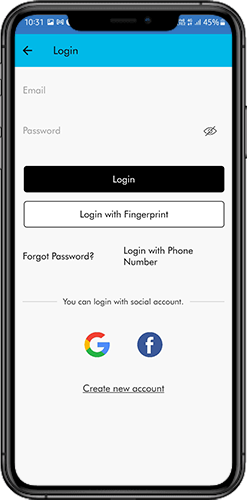
Vous devez vous identifier:“Les utilisateurs de l’application peuvent s’authentifier et accéder aux applications mobiles OpenCart à l’aide des informations de connexion par courrier électronique.
S’inscrire:“Tous les nouveaux utilisateurs peuvent s’inscrire et créer leur compte sur la boutique à partir de l’application mobile. Le formulaire d’inscription de l’application mobile OpenCart est totalement épuré.
Connectez-vous avec le numéro de téléphone :“Votre application mobile OpenCart propose également une option de connexion par numéro de téléphone qui permet aux utilisateurs de vérifier OTP et de se connecter sans aucun problème.
Connectez-vous avec votre empreinte digitale :« Les utilisateurs de votre application ont également la possibilité de se connecter avec une empreinte digitale. Cette authentification biométrique permet aux utilisateurs de se connecter aux applications en quelques secondes.
Se connecter avec Facebook:“Les utilisateurs peuvent se connecter aux applications mobiles à l’aide des informations d’identification de leur compte Facebook.
Connectez-vous avec Google :“Les utilisateurs peuvent se connecter à l’application à l’aide de leurs identifiants de compte Google.
5.7 Écran du panier :
L’écran du panier de votre application mobile OpenCart affichera tous les produits ajoutés au panier.
L’utilisateur de l’application peut afficher le nom du produit, la quantité, le prix total et les frais d’expédition. Cet écran propose les options suivantes :
1. Appliquer le bon :Cette option permet aux utilisateurs d’obtenir des réductions et des offres en saisissant des coupons et des bons valides exécutés sur votre site Web.
2. Prix total du produit :Les utilisateurs peuvent consulter le coût complet de leur panier qui est automatiquement mis à jour en fonction de tout ajout dans le panier.
3. Mettre à jour la quantité de produit :Les utilisateurs peuvent même mettre à jour la quantité spécifique du produit.
4. Supprimer le produit :Les utilisateurs de l’application peuvent simplement supprimer le produit du panier.
6. Continuer à payerLes utilisateurs de l’application peuvent accéder aux écrans de paiement et de paiement en appuyant simplement sur l’option « Continuer le paiement ». Il redirigera les utilisateurs vers l’écran de paiement.
5.8 Processus de paiement :
Il existe un processus de paiement simplifié dans le générateur d’applications mobiles OpenCart. Des détails tels que les détails d’expédition, les détails de facturation, les numéros de commande, les commentaires de commande et autres sont disponibles pour les clients lors du processus de paiement de l’application mobile. Les commandes peuvent être passées en suivant simplement quelques étapes simples sur les applications mobiles de commerce électronique.
- Les utilisateurs peuvent choisir un produit et l’ajouter à leur panier. Après avoir cliqué sur le panier, le client peut sélectionner la quantité appropriée d’un produit. De plus, les utilisateurs de l’application mobile peuvent consulter le nombre total de produits et les prix d’expédition.
Au bas de la même page, le client a également la possibilité d’appliquer des bons d’achat et des codes de réduction. 2. L’utilisateur peut consulter la commande après avoir sélectionné l’option Continuer vers la caisse et voir divers détails. Tels que le prix des produits, les frais d’expédition, l’adresse de livraison (modifiable sur la même page), le récapitulatif de la commande (nombre de produits) et le prix total.
De plus, le client peut choisir son mode d’expédition préféré sur la même page. De plus, l’utilisateur peut préciser toute demande ou exigence particulière dans le champ commentaire de commande en bas de l’écran. 3. Après avoir cliqué sur l’option Continuer à payer, l’utilisateur de l’application mobile frontale sera redirigé vers l’écran du mode de paiement. Sur cet écran, les clients peuvent choisir parmi toutes les alternatives de paiement disponibles sur le site e-commerce. Les applications Android et iOS proposent par défaut une option de paiement contre remboursement.
4. Une fois que l’utilisateur a effectué les paiements en ligne, il sera redirigé vers l’écran de récapitulatif de la commande. Dans lequel le client peut consulter le statut de la commande, le numéro de la commande et le montant, ainsi que d’autres informations. Le message contextuel de confirmation de commande apparaîtra également sur les écrans des utilisateurs de l’application mobile.
5.9 Écran de paiement :
L’écran de paiement de l’application mobile OpenCart affiche les méthodes de paiement Web-View et Flutterapp. Les applications mobiles OpenCart prennent en charge toutes sortes d’options de paiement sur sites Web ainsi que les méthodes de paiement PayPal et COD. De plus, diverses autres options de paiement natives telles que PayU, Apple Pay, Amazon Pay, Braintree, Stripe, etc. peuvent également être ajoutées à votre application mobile à un prix équitable.
5.10 Écran Mon compte
L’écran Mon compte de l’application OpenCart Android/iOS permet aux utilisateurs d’afficher les détails complets du compte, y compris une liste de toutes les commandes précédentes en appuyant simplement sur l’option Mes commandes. L’écran Mon compte propose les autres options suivantes :
Historique des commandes:Les utilisateurs apprennent à connaître les détails complets de la commande créés sur l’application. La date de création de la commande, la référence, le prix et le statut de livraison sont disponibles sur cet écran.
Mettre à jour le profil:Les utilisateurs peuvent également mettre à jour les détails de leur profil pré-enregistrés comme le prénom ou le nom, le numéro de téléphone et le mot de passe.
Adresse(s) de livraison :Les utilisateurs de l’application peuvent voir la liste complète des adresses de livraison enregistrées. Une nouvelle adresse de livraison peut également être ajoutée à partir d’ici.
Détails de la commande:Les utilisateurs de l’application peuvent consulter la liste complète des commandes précédemment passées depuis l’application.
Fonction de commande :Il existe une fonctionnalité de réapprovisionnement directe permettant aux utilisateurs de répéter la commande en cliquant simplement sur le bouton « Réorganiser ».
5.11 Écran de détail de la commande
L’écran des détails de la commande de l’application OpenCart Android et iOS fournit des détails complets de la commande tels que l’adresse de livraison, le résumé du produit, le mode d’expédition et de paiement et le résumé du coût total. Ce détail de la commande concerne la commande précédente que vous avez passée. Les utilisateurs peuvent même suivre la livraison des commandes précédemment passées directement depuis cet écran.
6.0 Advanced OpenCart Marketplace avec application mobile
OpenCart Marketplace de KnowBand convertit votre site Web en ligne en un marché à part entière. L’OpenCart Mobile App Builder est entièrement compatible avec Extension OpenCart Marketplace. Cela signifie que vous pouvez regrouper l’intégralité de la liste du marché sur les mêmes applications mobiles OpenCart Android et iOS. Ainsi, lancez une paire d’applications mobiles compatibles Marketplace avec KnowBand et attirez une large base de vendeurs et de clients dans votre magasin. > Lorsque l’utilisateur clique sur l’option Vendeur, il est redirigé vers la page Vendeur de la boutique mobile. L’utilisateur peut consulter la liste des vendeurs de la place de marché ainsi que leurs notes. > Les clients peuvent cliquer sur le nom du vendeur afin de voir son profil et le produit proposé. Les vendeurs peuvent se connecter avec leur nom d’utilisateur et leur mot de passe. Ils sont ensuite redirigés vers le tableau de bord. Apprenez-en davantage sur Place de marché OpenCart avec application mobile.
C’est tout ! Pour plus d’informations sur KnowBand Générateur d’applications mobiles OpenCart. Vous pouvez consulter la version gratuite de Générateur d’applications mobiles OpenCart pour Android, et Générateur d’applications mobiles OpenCart gratuit pour iOS
OpenCart Mobile App Builder pour Android et iOS – Tutoriel vidéo